Pengaturan Berbagi File dan Izin untuk Semua Pengguna di Zentyal 3.4 PDC - Bagian 4
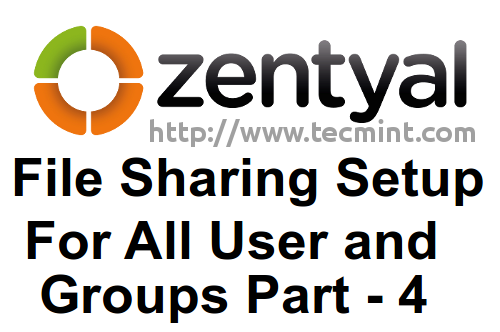
- 2665
- 572
- Enrique Purdy
Untuk pengaturan ini, Anda harus mengunjungi tutorial saya sebelumnya Zentyal 3.4 pdc (Menginstal, Konfigurasi Dasar, DNS, Alat Admin Jarak Jauh, GPO dan OU).
- Instal Zentyal sebagai PDC (Pengontrol Domain Utama) dan Integrasi Windows - Bagian 1
- Kelola Zentyal PDC (Pengontrol Domain Utama) dari Windows - Bagian 2
- Membuat Unit Organisasi dan Mengaktifkan Kebijakan Grup - Bagian 3
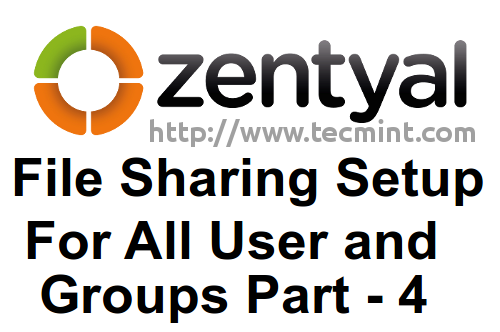 Berbagi file di Zentyal PDC
Berbagi file di Zentyal PDC Setelah membuat OU untuk domain kami, memungkinkan GPO untuk pengguna dan komputer. Saatnya bergerak maju dan mengatur berbagi file untuk Zentyal 3.4 pdc.
Saham ini akan dipetakan ke semua pengguna ke domain ini melalui kebijakan grup default untuk domain tetapi dengan berbagai tingkat akses dan pengaturan keamanan untuk pengguna.
Langkah 1: Pengaturan Berbagi File
1. Masuk ke Anda Zentyal PDC Server Menggunakan Alat Administratif Web Jarak Jauh dengan memasukkan IP atau nama domain server Anda dari browser mana pun menggunakan HTTPS Protocol 'https: // mydomain.com' atau 'https: // 192.168.1.13'.
2. Pergi ke Modul Berbagi File, memukul TAMBAH BARU tombol, pilih "Diaktifkan", Masukkan nama deskriptif untuk bagian ini, pilih"Direktori di bawah zentyal”Di bidang jalur berbagi, masukkan di sini lagi nama untuk direktori ini (Anda dapat memilih nama lain tetapi lebih baik sama untuk manajemen yang mudah kemudian dari baris perintah) dan terakhir pilih“Oleskan ACLS secara rekursif”(Ini memungkinkan kekuatan daftar kontrol akses Linux pada pengguna dan grup di server) kemudian tekan MENAMBAHKAN tombol.
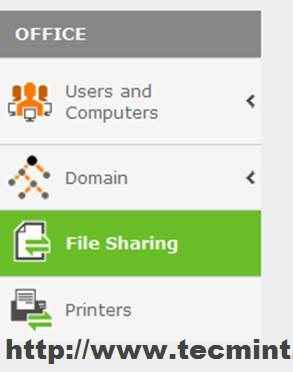 Pengaturan Berbagi File
Pengaturan Berbagi File 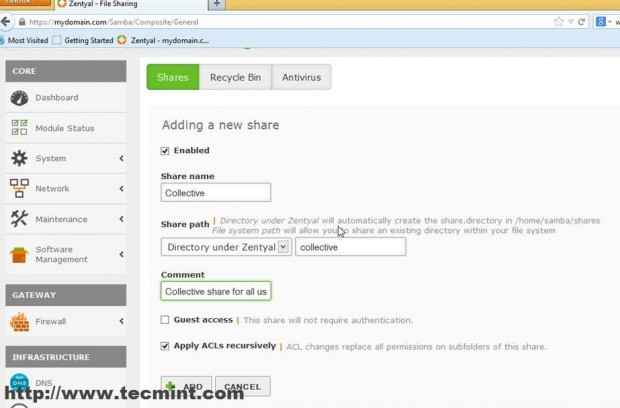 Masukkan nama berbagi
Masukkan nama berbagi 3. Setelah bagian Anda ditambahkan dan terlihat di File sharing daftar hit "Simpan perubahan"Formulir tombol di atas untuk menerapkan pengaturan baru ini.
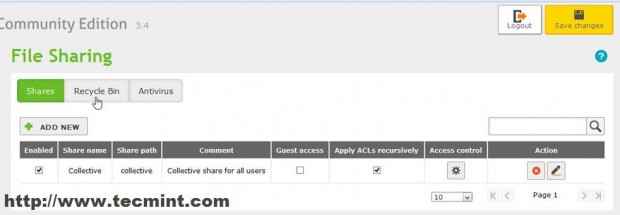 Bagikan ditambahkan
Bagikan ditambahkan 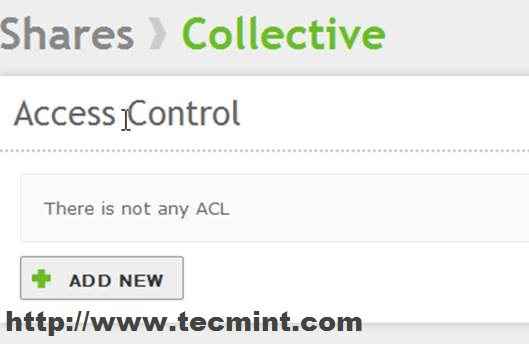 Kontrol akses
Kontrol akses 4. Ini Melangkah opsional dan bisa dilewati. Untuk mendaftar izin berbagi sejauh ini terbuka Dempul, Masukkan IP Server Anda atau nama domain, login dengan kredensial Anda dan jalankan perintah berikut.
# ls -all/home/samba/saham
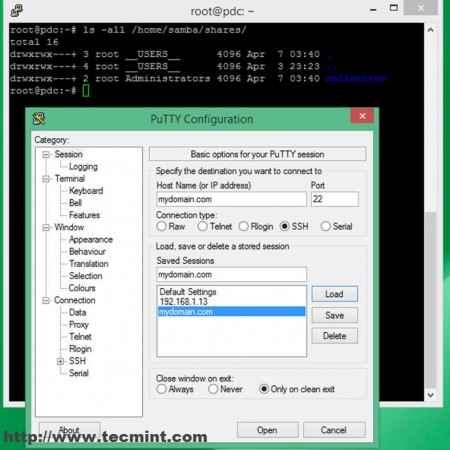 Daftar izin berbagi
Daftar izin berbagi Untuk daftar Linux ACL Pada saat ini Anda dapat menjalankan perintah ini.
# getfacl/home/samba/saham/kolektif
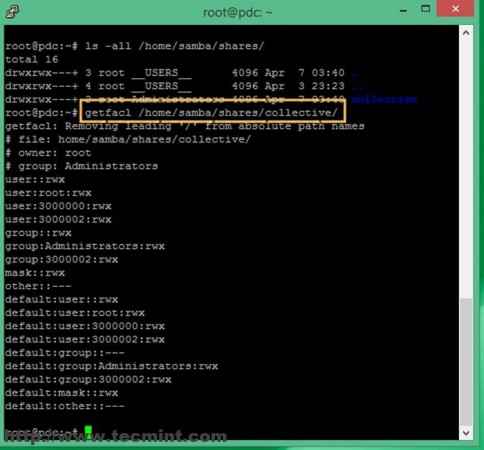 Daftar Linux ACL
Daftar Linux ACL 5. Sejauh ini bagus, sekarang saatnya untuk menambahkan beberapa izin berbutir bagus pada bagian ini. Pada bagian ini Anda menginginkan Administrator akun di server untuk memiliki izin penuh. Pergi ke File sharing lagi dan klik Kontrol akses ikon.
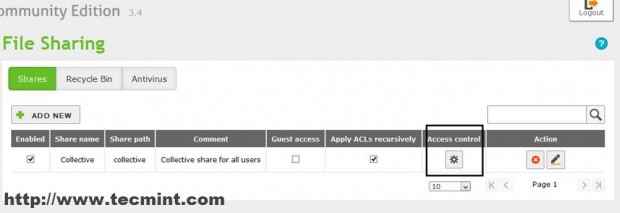 Tambahkan izin pengguna
Tambahkan izin pengguna Menu baru menyajikan, tekan "Tambah baruTombol, lalu pilih pengguna di "Grup penggunaBidang Seleksi, Pilih Pengguna Administratif Anda (pada pengaturan saya di matei.Cezar ), pada "Izin"Bidang Seleksi Pilih"Administrator”Dan tekan Menambahkan tombol.
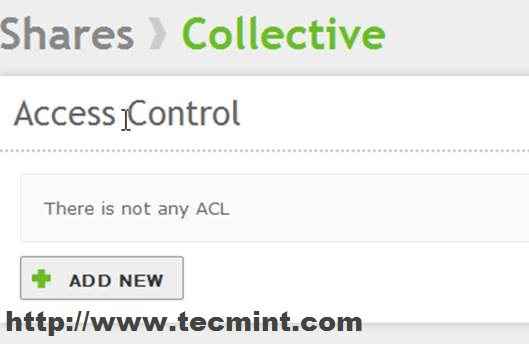 Kontrol akses
Kontrol akses 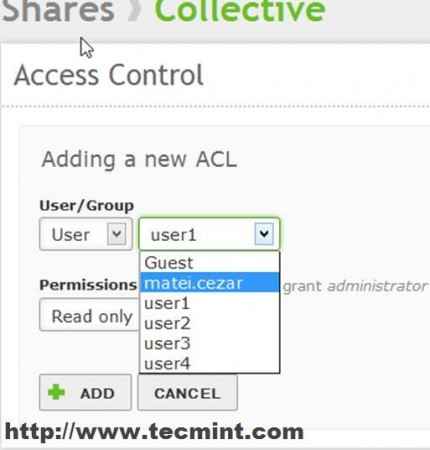 Tambahkan ACL baru
Tambahkan ACL baru 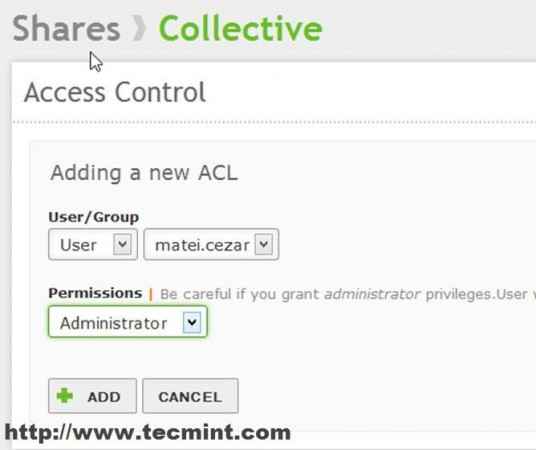 Tambahkan aturan ACL baru
Tambahkan aturan ACL baru Ulangi langkah ini dengan pengguna lain (katakanlah “user2"Sekali lagi) dan berikan dia hanya dengan"Baca saja"Akses pada bagian ini.
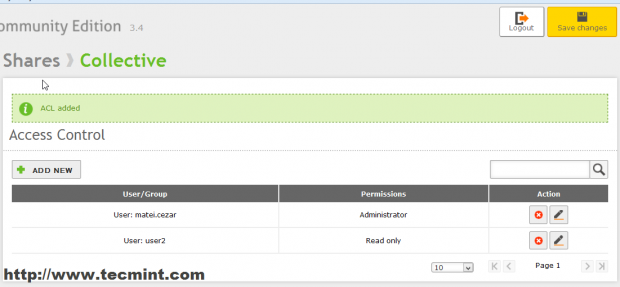 Hibah Baca Hanya Izin
Hibah Baca Hanya Izin 6. Setelah semua konfigurasi pengguna mencetak "Simpan perubahan"Tombol Di Atas Untuk Menerapkan Pengaturan. Untuk daftar izin lagi dari Dempul baris perintah menggunakan perintah "getfacl" yang sama yang digunakan di atas.
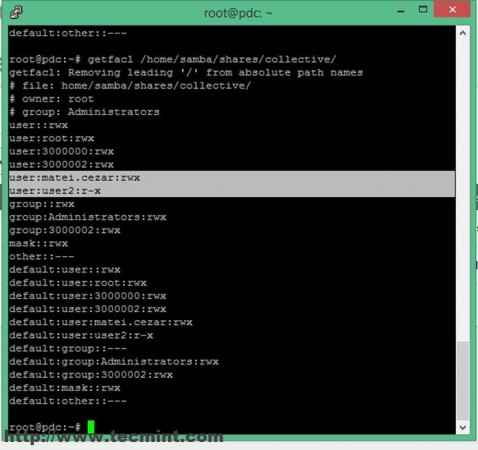 Daftar izin ACL
Daftar izin ACL MEMPERINGATKAN: Sisa pengguna yang tidak ditambahkan ke Bagikan Kontrol Akses Daftar tidak memiliki izin pada bagian ini. Jadi mereka bahkan tidak dapat mengaksesnya (drive masih terdaftar).
Langkah 2: Berbagi File Acessing
7. Untuk mengakses berbagi baru ini Windows pergi ke Komputer atau PC ini Pintasan dan seterusnya Penjelajah Jenis bidang alamat.
\\ server_fqdn \ share_name \
Dalam contoh ini jalannya adalah “\\ pdc.mydomain.com \ collective \ ". Sekarang Anda memiliki akses penuh Zentyal Bagikan Windows Explorer Jadi Anda dapat menyalin, memindahkan, membuat file baru, apa pun yang sesuai dengan kebutuhan Anda.
Langkah 3: Auto Mount Bagikan di Reboot
Karena kami tidak suka memasukkan jalur ini setiap kali untuk mengakses setelah reboot di komputer pengguna, kami perlu mengotomatiskan proses ini yang harus dipetakan sebagai berbagi default ke setiap upaya logon pengguna.
8. Untuk melakukan ini, kami membuat file teks sederhana Notepad bernama Map_collective.kelelawar di desktop dengan konten berikut dan simpan. Di mana X adalah surat drive.
“Gunakan net x: \\ pdc.mydomain.com \ collective \ "
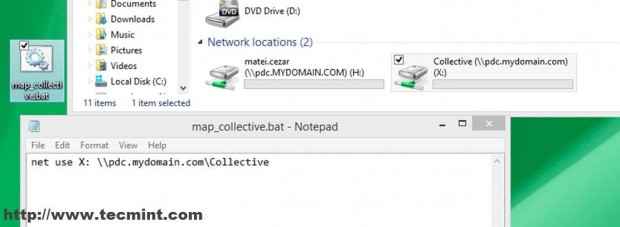 Bagikan pemasangan otomatis
Bagikan pemasangan otomatis MEMPERINGATKAN: Jika Anda tidak dapat melihat ekstensi file, buka Panel kendali -> Penampilan dan personalisasi -> Pilihan folder -> Melihat tab, buang Sembunyikan ekstensi untuk jenis file yang diketahui dan memukul Menerapkan.
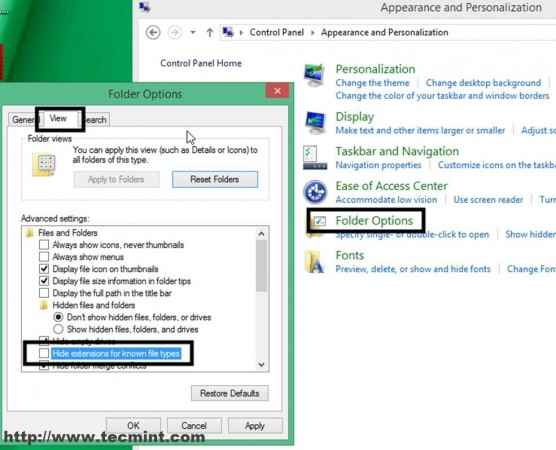 Sembunyikan ekstensi
Sembunyikan ekstensi 9. Lalu pergi ke Antarmuka admin web zentyal (https: // domain_mane), Modul domain -> Objek Kebijakan Grup.
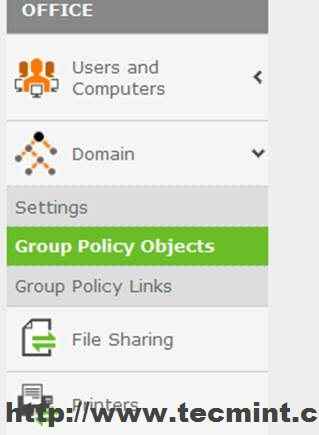 Objek Kebijakan Grup
Objek Kebijakan Grup 10. Pilih Kebijakan Domain Default dan klik Editor GPO ikon.
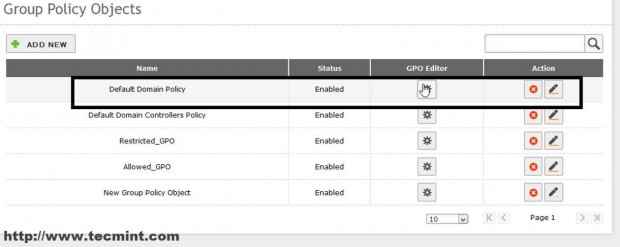 Kebijakan Domain Default
Kebijakan Domain Default 11. Menavigasi bagian bawah ke Konfigurasi Pengguna -> Skrip logon -> Tambah baru.
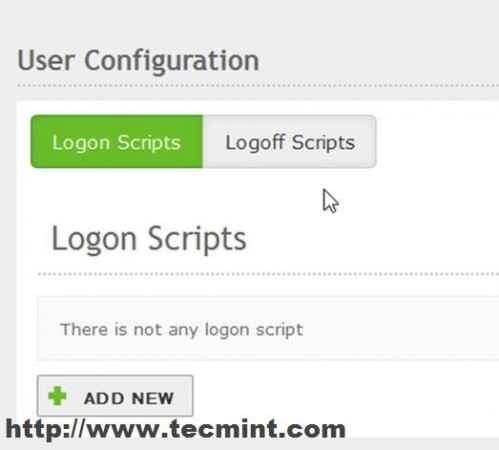 Tambahkan skrip logon baru
Tambahkan skrip logon baru 12. Pilih Bach pada Jenis skrip, memukul Telepankan tombol Kemudian navigasikan melalui unggahan file ke desktop dan pilih Map_collective.kelelawar skrip file dan tekan Membuka.
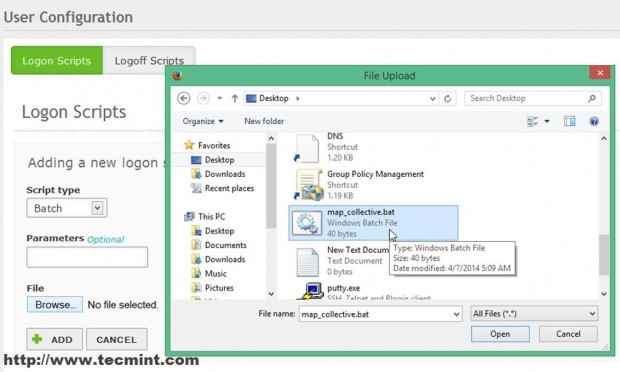 Pilih Map_Collective.file kelelawar
Pilih Map_Collective.file kelelawar Skrip yuor telah ditambahkan dan terdaftar di Skrip logon.
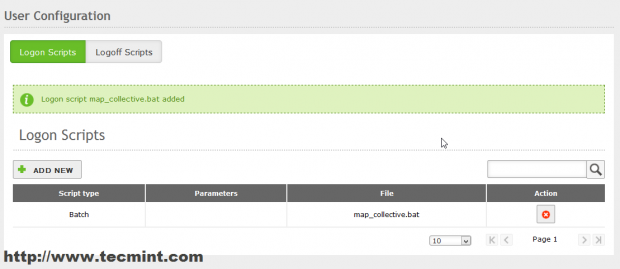 Skrip logon ditambahkan
Skrip logon ditambahkan 13. Untuk mengujinya keluar Dan Gabung kembali lagi. Seperti yang Anda lihat bagian ini dengan X Surat drive telah dipetakan ke “user2“Dengan baca hanya akses ke sana.
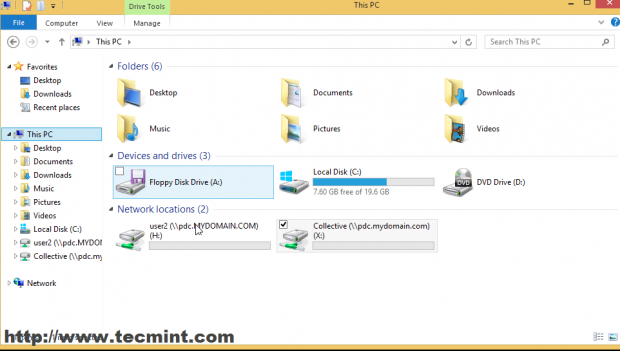 Bagikan Mount
Bagikan Mount 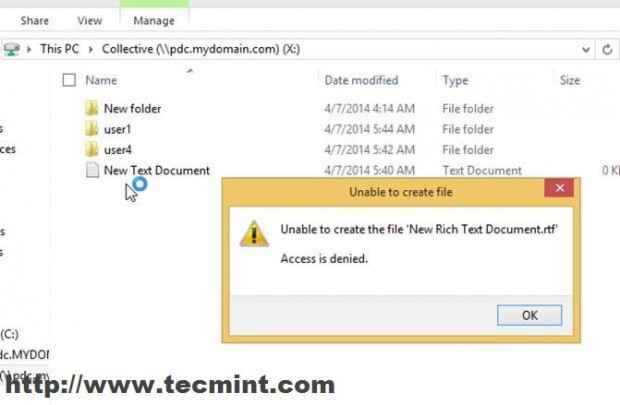 Pengguna hanya membaca akses
Pengguna hanya membaca akses Ini hanyalah sebagian kecil dari apa yang dapat Anda lakukan file sharing pada Zentyal 3.4, Anda dapat menambahkan sebagaimana dapat dibagikan sesuai keinginan Anda dengan izin berbeda pada grup iklan pengguna.
- « Gnome Commander A 'Two Panel' Browser File Grafis dan Manajer untuk Linux
- Integrate CentOS/Redhat/Fedora dalam Zentyal PDC (Pengontrol Domain Primer) - Bagian 6 »

